모든 플랫폼과 기기에서 가장 많이 사용되는 웹 브라우저인 Google Chrome의 경우 모든 것이 밝습니다. 사용자는 불필요하게 높은 메모리 사용량, 느린 앱 실행, 자동 로그인으로 인한 개인 정보 보호 문제 등 일부 기능에 대해 혼합된 반응을 보입니다. 컴퓨터에서 Google 계정을 제거하고 휴대전화에서 Google 계정을 아주 쉽게 삭제할 수 있습니다. 이 기사에서는 크롬 안드로이드에서 구글 계정을 제거하거나 크롬에서 구글 계정을 삭제하는 방법에 대한 단계를 설명할 것입니다.
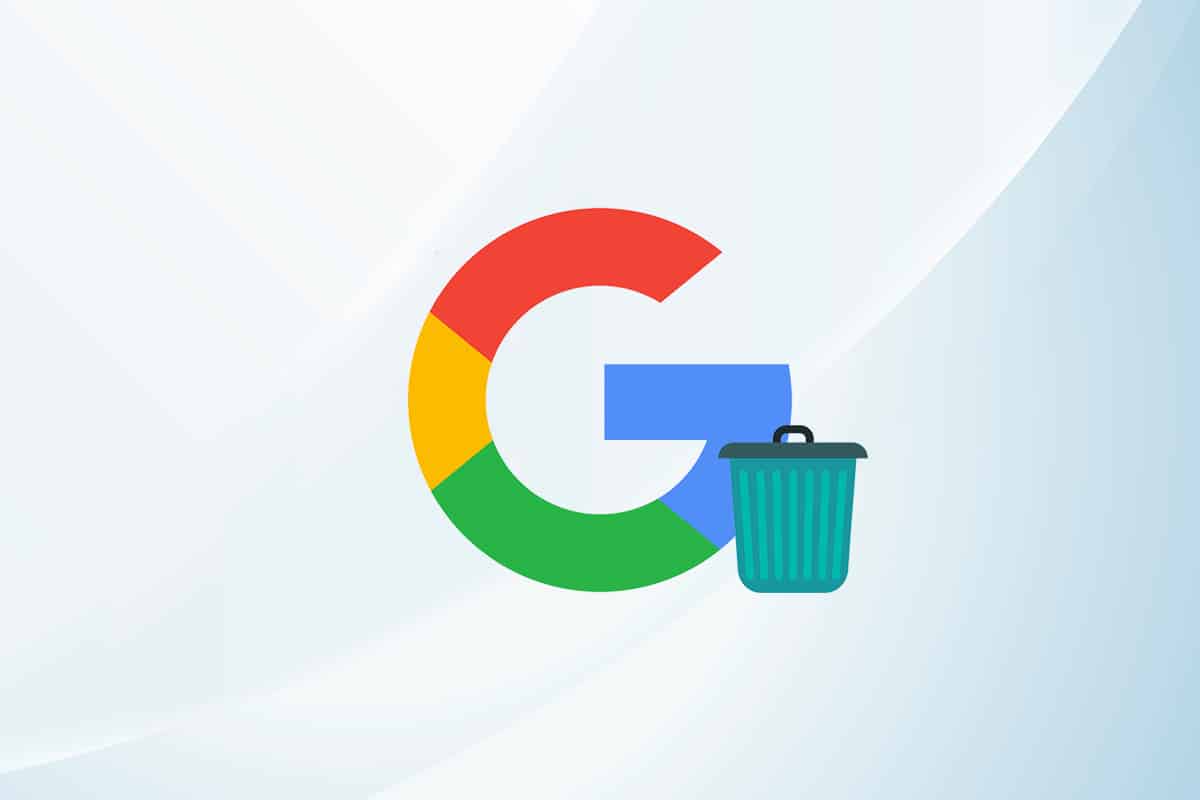
목차
Chrome에서 Google 계정을 삭제하는 방법
문제가 되는 기능 중 하나인 자동 로그인은 여러 사람들이 선호하지 않습니다. 크롬 사용자. 다음은 아래에 제공된 몇 가지 유용한 정보입니다.
- YouTube 또는 Gmail과 같은 Google 웹사이트(서비스)에 로그인할 때마다 브라우저는 자동으로 해당 Chrome 프로필에 로그인하고 원활한 경험을 위해 여러 기기에서 인터넷 사용 기록을 동기화하라는 요청을 받게 됩니다.
- 이제 자동 로그인 기능은 검색 데이터(북마크, 방문 기록 등)를 완벽하게 동기화하는 데 유용합니다. 그러나 긴급/일회성 Google 관련 작업에 게스트 장치를 사용하는 경우 몇 가지 문제가 발생할 수 있습니다.
Chrome 브라우저에서 계정을 제거하는 것은 대부분의 기기에서 동일한 방법으로 매우 간단합니다. 지침을 진행하기 전에 중요/필수 콘텐츠가 삭제되지 않도록 인터넷 사용 기록을 확인하세요.
옵션 I: PC에서 삭제
1. 확장 프로그램 옆에 있는 원형 프로필 아이콘을 클릭합니다. 톱니바퀴(프로필 관리) 아이콘을 선택합니다.

2. 모든 활성 사용자 프로필을 나열하는 새 크롬 창이 열립니다. 프로필 카드에서 추가 작업 아이콘을 클릭합니다.

3. 삭제를 선택합니다.

4. 모든 인터넷 사용 기록(방문 기록, 비밀번호, 북마크 등)의 삭제를 알리는 팝업이 나타납니다. 삭제를 다시 한 번 클릭하여 확인합니다.

계정이 삭제됩니다. 이것은 컴퓨터에서 Google 계정을 제거하는 방법입니다.
옵션 II: 전화에서 삭제
Android 휴대전화의 Chrome에서 Google 계정을 삭제하려면 다음 단계를 따르세요.
1. 오른쪽 상단 모서리에서 세 개의 점을 누른 다음 드롭다운 메뉴에서 설정을 선택합니다.

2. You and Google에서 제거하려는 프로필을 탭합니다.

3. 로그아웃을 탭하고 다음 페이지에서 동기화를 끕니다. iOS 기기에서는 유사한 옵션이 있는 메뉴가 화면 하단에 나타납니다.

4. 이어지는 팝업에서 이 기기에서 Chrome 데이터도 지우기 옆의 확인란을 선택하고 계속을 탭합니다.

Android 사용자는 설정 > 계정 > 계정 관리로 이동하여 개인 Google 계정을 모두 삭제할 수도 있습니다.
자동 Chrome 계정 로그인을 비활성화하는 방법
컴퓨터에서 Google 계정을 제거하고 Chrome이 자동으로 Chrome 프로필에 로그인하지 못하도록 하려면 브라우저 설정에서 Chrome 로그인 허용 옵션을 비활성화할 수 있습니다. 이를 수행하는 단계는 다음과 같습니다.
옵션 I: Windows에서
1. 세 개의 세로 점 아이콘을 클릭하고 메뉴에서 설정을 선택합니다.
참고: 주소 표시줄에 chrome://settings/를 입력하고 Enter 키를 눌러 Chrome 설정을 열 수도 있습니다.

2. 나와 Google 섹션에서 동기화 및 Google 서비스를 클릭합니다.

3. 다음 페이지에서 약간 아래로 스크롤하여 Chrome 로그인 허용 스위치를 끕니다. 이 옵션은 기타 Google 서비스 섹션에 있습니다.

4. 다음의 동기화 및 개인 설정 끄기 팝업 메시지에서 모든 검색 데이터를 제거하려면 이 장치에서 책갈피, 방문 기록, 암호 등 지우기 확인란을 선택한 다음 끄기를 클릭합니다.

따라서 이것은 컴퓨터에서 Google 계정을 제거하고 자동 로그인을 방지하는 방법입니다.
옵션 II: Android에서
1. 앞에서 설명한 단계에 따라 Chrome 설정에 액세스한 다음 Google 서비스를 탭합니다.

2. 다음 페이지에서 Chrome 로그인 허용을 끕니다.

3. 팝업 메시지에서 계속을 클릭하여 작업을 확인합니다. 모든 인터넷 사용 기록 삭제를 확인하기 전에 이 기기에서 Chrome 데이터도 지우기 옆의 확인란을 선택할 수도 있습니다.

그게 다야 브라우저는 더 이상 Chrome 프로필에 로그인하지 않으며 Google 서비스에 로그인하는 즉시 인터넷 사용 기록을 동기화하려고 시도합니다.
***
이 가이드가 도움이 되었기를 바라며 Android 및 컴퓨터의 Chrome에서 Google 계정을 삭제할 수 있기를 바랍니다. 질문이 있거나 제안 사항이 있으면 댓글 섹션에 자유롭게 남겨주세요. 또한 웹사이트에서 여러 다른 Chrome 관련 문제를 다루었으며 여기에서 확인할 수 있습니다.
